Viele Leute in Apple-Foren haben sich darüber beschwert, dass die Funktion zum Entsperren mit der Apple Watch auf ihrem iPhone nicht funktioniert. Normalerweise müssen Sie den Sperrbildschirm Ihres iPhones nach oben wischen, während Sie eine Apple Watch und eine Maske tragen, um ihn zu entsperren. Wenn Sie jedoch Probleme bei der Verwendung dieser Funktion haben, probieren Sie die unten aufgeführten Schnellkorrekturen aus.
Stellen Sie jedoch sicher, dass Sie die grundlegenden Anforderungen erfüllen, bevor Sie sich mit den Fehlerbehebungen befassen.
Hinweis :Diese Funktion dient nur zum Entsperren Ihres iPhones. Wenn Sie versuchen, eine Transaktion mit Ihrer Apple Watch zu authentifizieren, wird dies nicht zugelassen.
Anforderungen für die Verwendung der Entsperrfunktion mit der Apple Watch
Wenn Ihre Einrichtung die folgenden Anforderungen nicht erfüllt, funktioniert die Funktion für Sie nicht.
- Vergewissern Sie sich, dass Ihr iPhone über eine Face ID verfügt Sensor. Dazu gehören alle iPhones mit der Kerbe, iPhone X und höher.
- Es ist nur auf iPhones mit iOS 14.5 und höher verfügbar, also stellen Sie sicher, dass Ihr iPhone auf dem neuesten Stand ist.
- Vergewissere dich, dass du eine Apple Watch Series 3 oder höher mit watchOS 7.4 oder höher hast.
- Stellen Sie sicher, dass Ihre Apple Watch passwortgeschützt und entsperrt ist, wenn Sie versuchen, Ihr iPhone zu entsperren.
- Du musst eine Gesichtsmaske tragen, die fast 50 % deiner Gesichtsfläche bedeckt, damit diese Funktion funktioniert.
- Stellen Sie sicher, dass sich Ihre Apple Watch und Ihr iPhone in Reichweite befinden und verbunden sind.
Wenn Sie die Funktion trotz Erfüllung der Anforderungen nicht verwenden können, gehen Sie zu unseren Fehlerbehebungen.
iPhone entsperren, wenn die Apple Watch nicht funktioniert? Probieren Sie diese 7 Lösungen aus!
- Stellen Sie sicher, dass alle Einstellungen korrekt sind
- Bluetooth und WLAN aus-/einschalten
- Face ID auf dem iPhone zurücksetzen
- Starten Sie iPhone und Apple Watch neu
- Apple Watch und iPhone erneut verbinden
- iPhone-Netzwerkeinstellungen zurücksetzen
- Setzen Sie die Apple Watch zurück und koppeln Sie sie mit Ihrem iPhone
1. Stellen Sie sicher, dass alle Einstellungen korrekt sind
- Passcode-fähige Apple Watch :Stellen Sie sicher, dass Sie eine Apple Watch mit festgelegtem Passcode verwenden. Um einen Passcode auf der Apple Watch festzulegen, öffnen Sie Einstellungen → Passwort → Mit iPhone entsperren .
- Handgelenkerkennung ist aktiviert :Die Handgelenkserkennung muss aktiviert sein, um Ihr iPhone mit einer Apple Watch zu entsperren. Um die Handgelenkerkennung zu aktivieren, gehen Sie zur Watch-App auf Ihrem iPhone → Einstellungen → Passwort → Handgelenkerkennung .
- Mit Apple Watch entsperren ist aktiviert :Wenn andere Einstellungen korrekt sind und Sie Ihr iPhone immer noch nicht mit der Apple Watch entsperren können, vergewissern Sie sich, dass die entsprechenden Einstellungen auf Ihrem iPhone aktiviert sind. Gehen Sie zu den Einstellungen → Gesichts-ID &Passcode → Aktivieren Sie Mit Apple Watch entsperren .
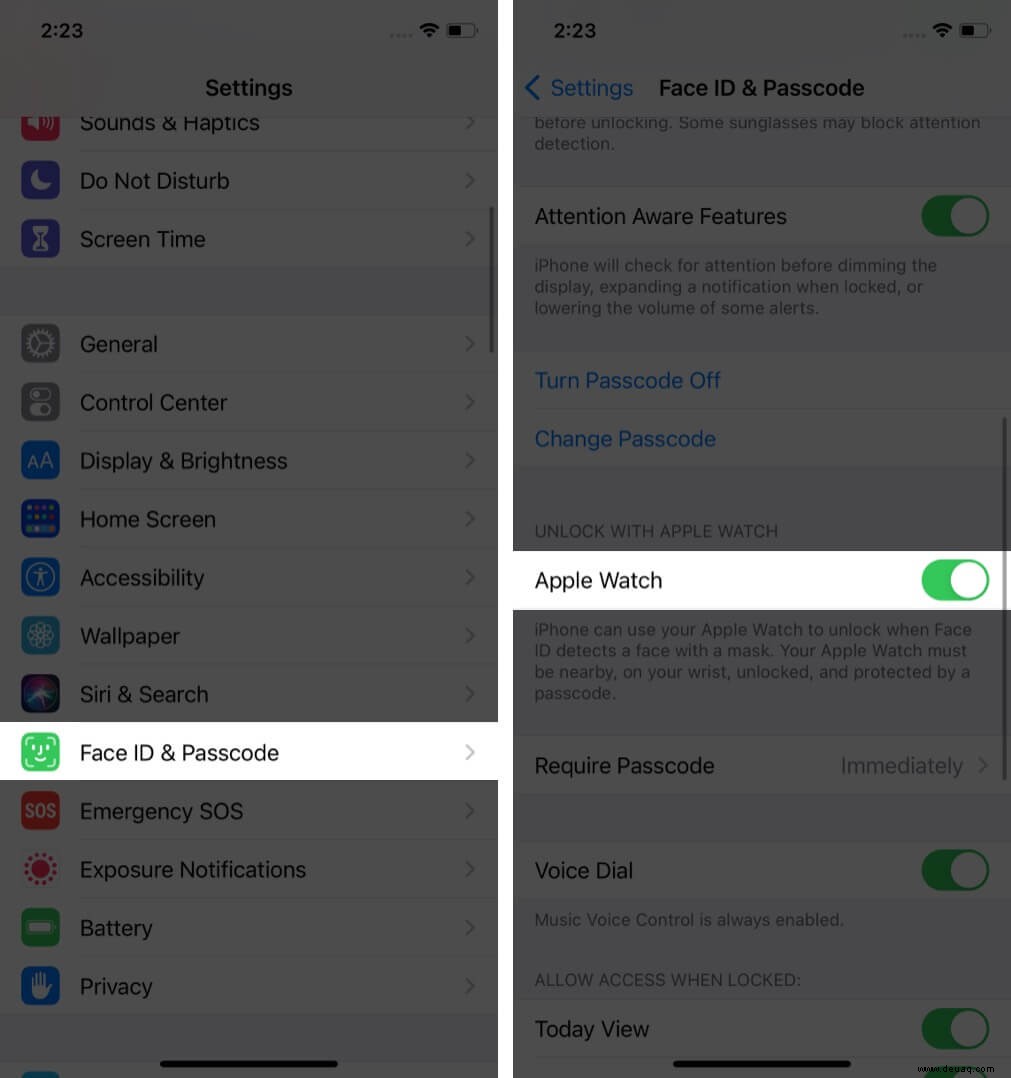
2. Schalten Sie Bluetooth und WLAN aus/ein
Damit die Funktion ordnungsgemäß funktioniert, stellen Sie sicher, dass WLAN und Bluetooth sowohl auf der Apple Watch als auch auf dem iPhone aktiviert sind.
Um WLAN auf Ihrem iPhone zu deaktivieren, gehen Sie zu den Einstellungen → WLAN → Schalten Sie WLAN aus . Gehen Sie auf ähnliche Weise zu Einstellungen → Bluetooth → Schalten Sie Bluetooth aus .
Gehen Sie auf der Apple Watch zu Einstellungen → Schalten Sie beide WLAN aus und Bluetooth .
Denken Sie daran, sie einzuschalten nachdem Sie sie deaktiviert haben. Andernfalls funktioniert die Funktion nicht.
3. Face ID auf dem iPhone zurücksetzen
Manchmal liegt das Problem möglicherweise am Face ID-Sensor Ihres iPhones. Versuchen Sie in diesem Fall, die Face ID auf Ihrem iPhone zurückzusetzen.
Rufen Sie zum Zurücksetzen von Face ID die Einstellungen auf → Gesichts-ID &Passcode → Gesichts-ID zurücksetzen . Zusätzlich können Sie auch eine alternative Gesichts-ID festlegen – damit es Ihre Chancen verdoppelt, das iPhone zu entsperren.
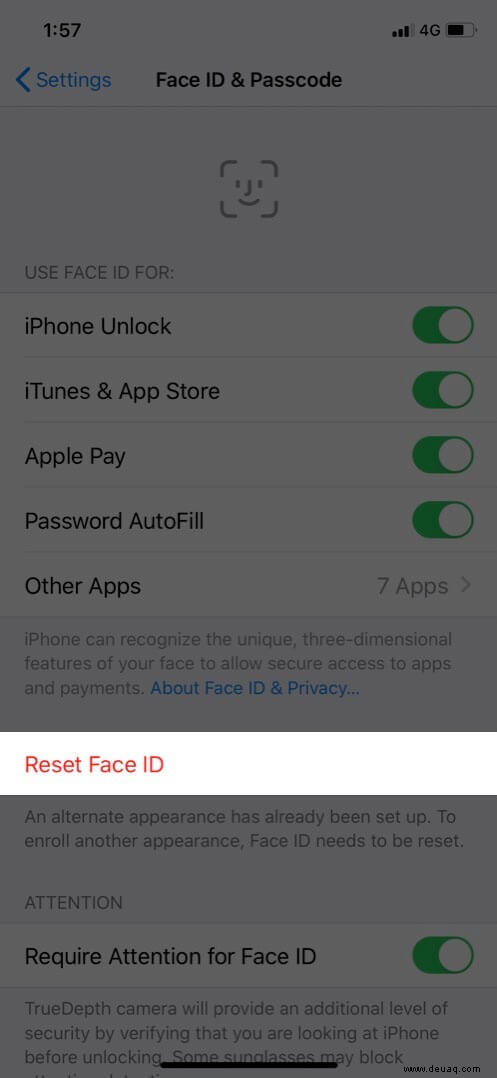
4. Starten Sie das iPhone und die Apple Watch neu
Es wird empfohlen, dass Sie Ihr iPhone in regelmäßigen Abständen neu starten, z. B. alle paar Tage, damit es reibungslos funktioniert. In diesem Fall kann es Ihnen nur helfen, diese Funktion zum Laufen zu bringen.
5. Apple Watch und iPhone erneut verbinden
In einigen Fällen kann das erneute Koppeln Ihrer Apple Watch mit Ihrem iPhone das Problem lösen.
Um die Apple Watch zu entkoppeln, gehen Sie zur Watch App auf dem iPhone → Meine Uhr → Tippen Sie auf die i-Schaltfläche → Entkoppeln . Um die Kopplung erneut durchzuführen, bringen Sie Ihre Uhr einfach in die Nähe des iPhones und der Kopplungsbildschirm zum Verbinden sollte erscheinen.
6. Setzen Sie die iPhone-Netzwerkeinstellungen zurück
Wenn das Problem weiterhin besteht, empfehle ich, die Netzwerkeinstellungen Ihres iPhones zurückzusetzen. Gehen Sie dazu zu Einstellungen → Allgemein → Zurücksetzen → Netzwerkeinstellungen zurücksetzen und geben Sie Ihren Gerätepasscode ein, um die Aktion zu bestätigen.
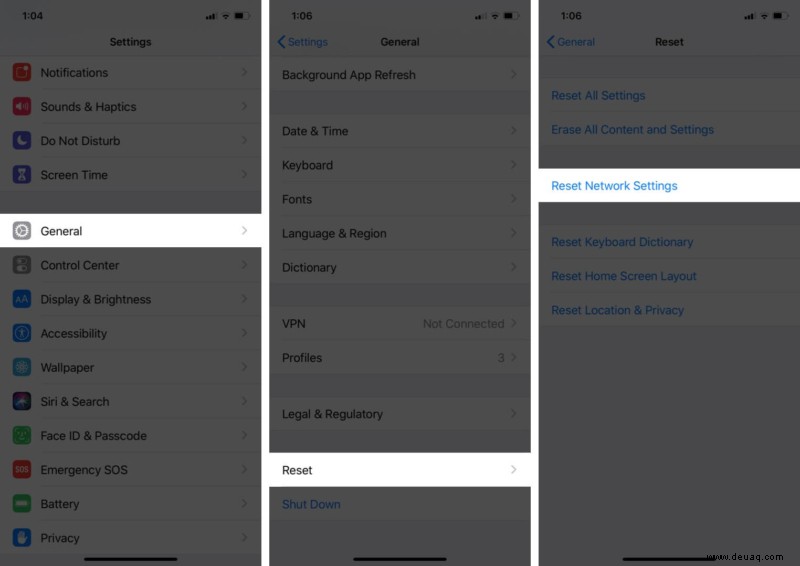
7. Setzen Sie die Apple Watch zurück und koppeln Sie sie mit Ihrem iPhone
Wenn keine der oben genannten Korrekturen funktioniert, ist möglicherweise ein vollständiger Reset der Apple Watch erforderlich. Dadurch werden alle Einstellungen auf die Standardeinstellungen zurückgesetzt. So können Sie Ihre Apple Watch ganz einfach zurücksetzen und erneut mit Ihrem iPhone koppeln.
Ich hoffe, die obigen Korrekturen haben Ihnen geholfen, das iPhone mit der Apple Watch-Funktion zu entsperren. Wenn Sie es immer noch nicht verwenden können oder weitere Fragen haben, hinterlassen Sie einen Kommentar und teilen Sie uns dies mit.
Verwandt:
- So richten Sie die Sturzerkennung auf Ihrer Apple Watch ein und verwenden sie
- So verwenden Sie eine Apple Watch zur Steuerung Ihrer iPhone-Kamera
- So legen Sie Porträtfotos als Apple-Zifferblatt fest
- So entsperren Sie das iPhone, ohne den Passcode oder die Gesichts-ID einzugeben